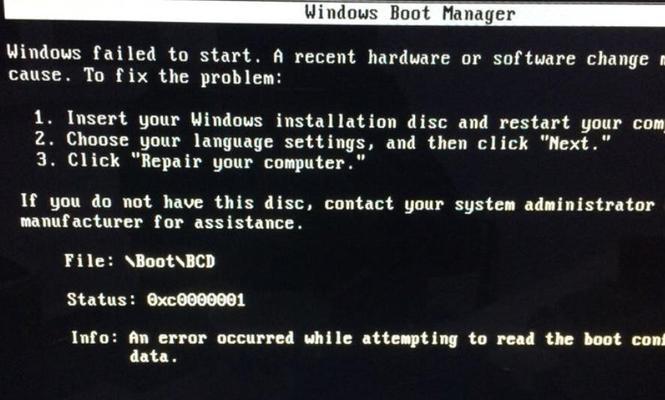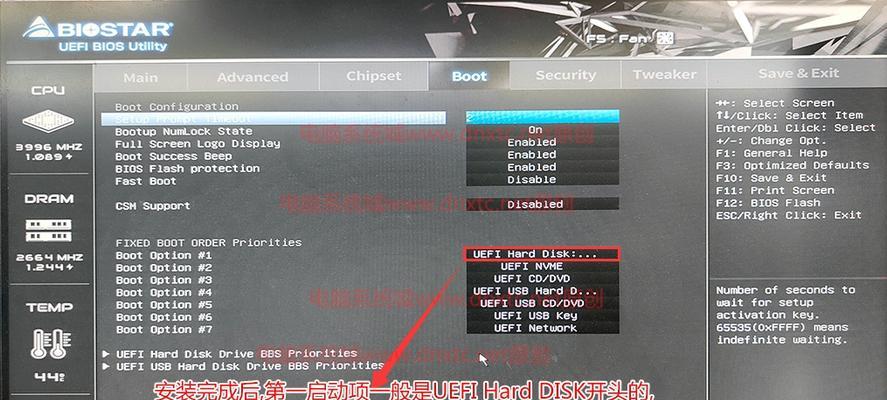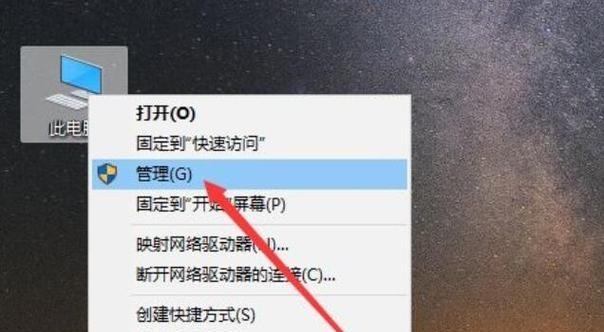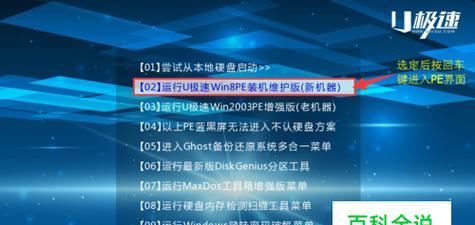在使用电脑过程中,有时候会遇到电脑启动时出现蓝屏的情况,这给我们的使用带来了不便。本文将介绍一些解决电脑启动蓝屏问题的有效方法,帮助用户快速恢复正常使用状态。
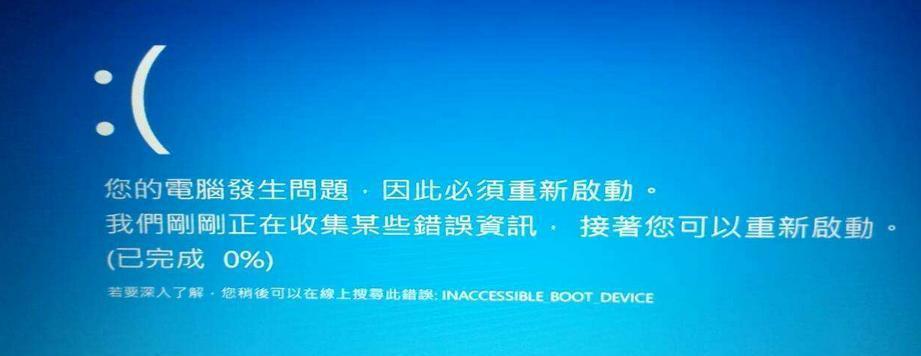
一:检查硬件连接情况
在电脑启动出现蓝屏时,第一步是检查硬件连接情况,确保所有硬件设备都正确连接。包括检查电源线、数据线以及内部硬件组件是否松动或损坏。
二:清理内存条
蓝屏问题有可能是由于内存条接触不良或者灰尘导致的。可以尝试将内存条取下来擦拭清洁后重新插入,确保接触良好。
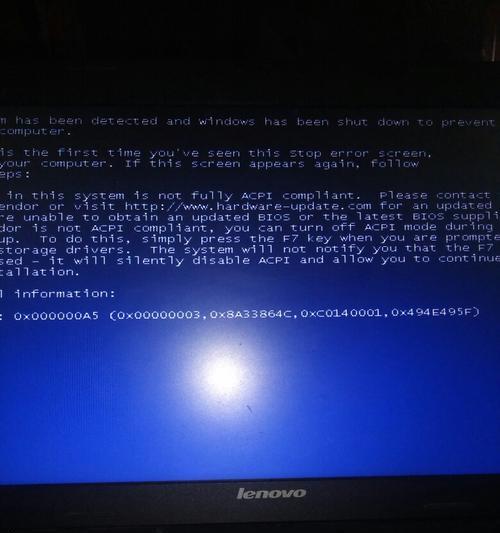
三:检查驱动程序
驱动程序冲突或者过时也可能导致电脑启动蓝屏。可以进入安全模式,卸载最近安装的驱动程序,然后重新安装最新版本的驱动程序。
四:查杀病毒
病毒感染也是导致电脑启动蓝屏的原因之一。可以使用杀毒软件对系统进行全面扫描,清除可能存在的病毒和恶意软件。
五:恢复系统
如果以上方法都无效,可以尝试使用系统还原功能恢复到之前正常工作的状态。选择最近一个可用的还原点进行恢复。

六:检查硬盘状态
硬盘出现问题也可能导致蓝屏。可以通过硬盘健康检测工具来检查硬盘的状态,并修复或更换可能存在的故障硬盘。
七:升级操作系统
操作系统的更新补丁和安全更新可能会解决一些与蓝屏相关的问题。及时升级操作系统,保持系统处于最新版本。
八:修复系统文件
损坏或缺失的系统文件也可能导致电脑启动蓝屏。可以通过运行系统自带的修复工具,如sfc/scannow命令来修复系统文件。
九:检查电源供应
电源供应不稳定也可能导致电脑启动蓝屏。可以尝试更换稳定的电源供应来解决该问题。
十:降低超频频率
如果电脑存在超频情况,可以尝试将超频频率降低到正常范围内,以减少蓝屏问题的发生。
十一:查找错误代码
蓝屏时会有一个错误代码的提示,可以根据错误代码进行相关故障的排查和解决。
十二:重装操作系统
如果以上方法都无效,最后可以考虑重装操作系统。但在重装前一定要备份好重要数据,以免数据丢失。
十三:寻求专业帮助
如果自己无法解决电脑启动蓝屏问题,可以寻求专业技术人员的帮助。他们有丰富的经验和专业的工具,可以更快速地解决问题。
十四:预防蓝屏问题
除了解决蓝屏问题外,我们也应该注意预防措施,如定期清理电脑内部灰尘、及时更新驱动程序、安装可靠的杀毒软件等,以降低蓝屏问题的发生率。
十五:
通过以上一系列方法,我们可以有效地解决电脑启动蓝屏问题。在遇到这种情况时,不要慌张,按照步骤逐一排查并尝试解决方法,相信问题很快就能得到解决。记住,及时备份重要数据,保持系统的稳定性和安全性是使用电脑的基本常识。